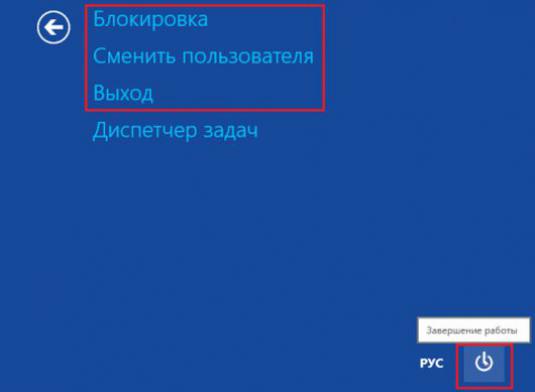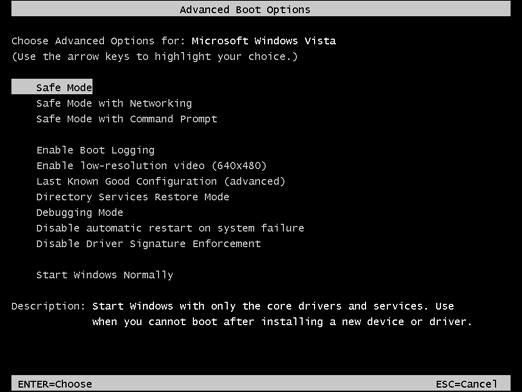Ako spustiť okná v núdzovom režime?

Núdzový režim pre sťahovanie osobnéhoPočítač je diagnostické spustenie operačného systému, ktoré vám umožňuje zbaviť sa rôznych problémov. Vo väčšine prípadov sa používa pri nesprávnom fungovaní systému Windows počas bežného zavádzania alebo vôbec nezačne. Núdzový režim (núdzový režim) poskytuje štandardné nastavenia, ako aj minimálny počet nástrojov potrebných na normálnu prevádzku operačného systému.
Windows XP
- Zapneme osobný počítač. Bez čakania na plné zaťaženie stlačte tlačidlo na klávesnici F8. V budúcnosti uvidíme čiernu obrazovku s navrhnutými možnosťami. Vyberte príslušnú položku a stlačte kláves Enter. Ide o najjednoduchšiu a najbežnejšiu metódu, ktorá umožňuje spustiť bezpečný režim systému Windows XP.
- Zatiaľ čo v systéme Windows kliknite na "Štart" a potom na"Run". V riadku, ktorý sa zobrazí, zadajte príkaz msconfig a stlačte kláves Enter. V otvorenom okne nájdite kartu BOOT.INI. (Zaťaženie). Zaškrtnite políčko / SAFEBOOT (Prevziať v chránenom režime). Kliknite na tlačidlo OK a reštartujte počítač. Tieto akcie umožnia bezpečný režim systému Windows XP.
Windows 7
Musíte najskôr reštartovať počítač. V ponuke "Štart" môžete tiež vybrať príkaz "Reštartovať". Počas zapnutia stlačte a podržte tlačidlo F8. Ak sa na displeji zobrazí ikona systému Windows, opakujte všetky kroky, až kým nenájde bezpečný režim systému Windows 7.
Upozorňujeme, že ak používate prenosný počítač, budete musieť použiť klávesovú skratku Fn + F8.
Windows 8
- Ak sa váš počítač spustí, potomNúdzový režim systému Windows 8 môžete spustiť nasledovne. Umiestnite kurzor myši nad ľavý dolný roh monitora, počkajte niekoľko sekúnd a zvoľte "Možnosti" a "Vypnutie". Potom podržte stlačený kláves Shift a bez toho, aby ste ho uvoľnili, kliknite na tlačidlo "Reštartovať". V budúcnosti musíte vybrať možnosť "Diagnostika" a "Možnosti zavádzania". Na ďalšej obrazovke vám ponúkne možnosť reštartovať počítač. Vo štvrtom riadku je uvedená položka "Núdzový režim". Kliknite na položku Reštartovať. V nastaveniach zavádzania môžete vybrať parametre, ktoré zodpovedajú tlačidlám F1 až F9. Núdzový režim je priradený k štvrtému riadku, ak chcete spustiť systém Windows v núdzovom režime, používateľ stlačte kláves F4.
- Môžete povoliť bezpečný režim Windows 7 a 8, kedyPomocník "Konfigurácia systému" (prezentovaný nástroj je spustený na príkazovom riadku s príkazom msconfig.exe). Po spustení pomôcky prejdite na kartu "Stiahnuť" a v nastaveniach zavádzania vyberte možnosť "Núdzový režim". Potom kliknite na tlačidlo "OK". V budúcnosti uvidíte návrh na reštartovanie osobného počítača. Vyberte jednu z dostupných možností - "Ukončiť bez reštartu" alebo "Reštartovať", v závislosti od toho, či plánujete reštartovať počítač práve teraz alebo po nejakom čase. Pri ďalšom spustení sa systém Windows spustí v núdzovom režime.
Ďalšie informácie o prihlásení do núdzového režimu nájdete v článku Ako sa prihlásiť do núdzového režimu.
Základné možnosti zavádzania
Každý používateľ má možnosť vybrať si jednu z niekoľkých dostupných možností zavádzania OS. Pozrime sa na ne podrobnejšie.
- Núdzový režim. Na aktiváciu systému OS sa používajú iba tie najdôležitejšie programy a ovládače.
- Núdzový režim so sieťovými ovládačmi. Ak chcete povoliť operačný systém, používajú sa niektoré ovládače a programy, ktoré vám umožňujú pracovať s lokálnou sieťou a internetom.
- Núdzový režim s príkazovým riadkom. Operačný systém beží v núdzovom režime. Navyše je načítaný súbor Cmd.exe.
- Režim VGA. Systém je zapnutý aktuálnym ovládačom grafickej karty (rozlíšenie displeja je 640 x 480). Táto možnosť je užitočná v situáciách, keď sú konfigurované nastavenia, ktoré monitor nepodporuje (treba poznamenať, že v núdzovom režime je ovládač Vga.sys povinný).
- Spustite poslednú úspešnú konfiguráciu.
- Obnoviť adresáre. Táto možnosť sa odporúča používať výlučne v radičoch domén Windows. Táto doména sa používa na obnovenie adresárovej služby.
- Povoliť zaznamenávanie sťahovania. Ak v núdzovom režime zvolíte konkrétnu možnosť zavádzania a ak je táto voľba zapnutá, spustí sa spúšťanie denníka zavádzania. Ak chcete uložiť výsledky, použite súbor Ntbtlog.txt, ktorý sa nachádza v priečinku% SystemRoot% (priečinok sa otvára cez win + r).
- Režim ladenia. Operačný systém spúšťa režim ladenia. Všetky informácie je možné zasielať prostredníctvom sériového kábla iným osobným počítačom, na ktorých je tiež spustený debugger. V takejto situácii sa používa port COM2.
- Bežné zaťaženie OS. Systém sa spustí v štandardnom režime.
- Restart. Počítač sa reštartuje.
- Vráťte sa na výber OS. V počítači, ktorý je nakonfigurovaný na prácu s viacerými operačnými systémami, sa vrátite do ponuky zavádzania.